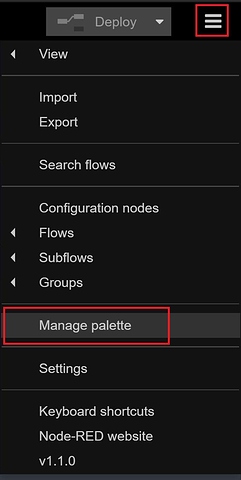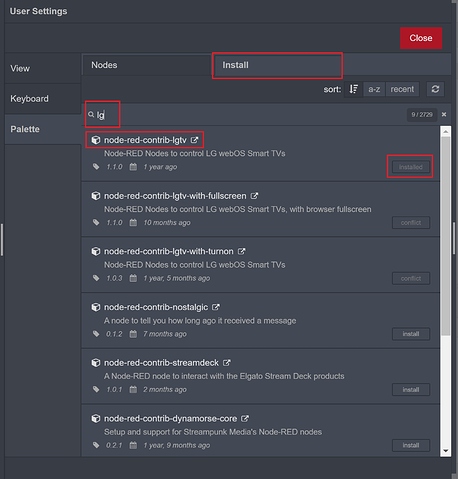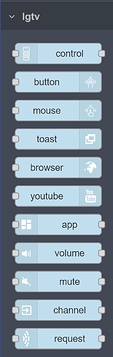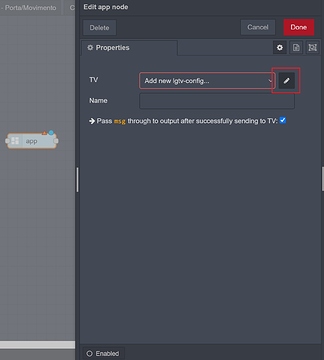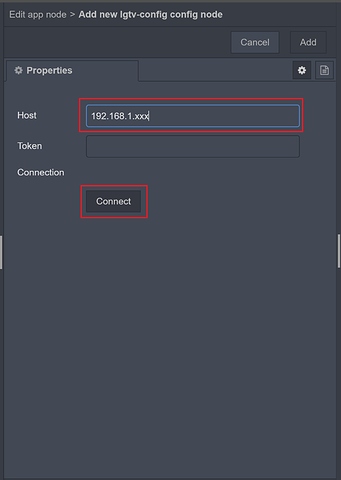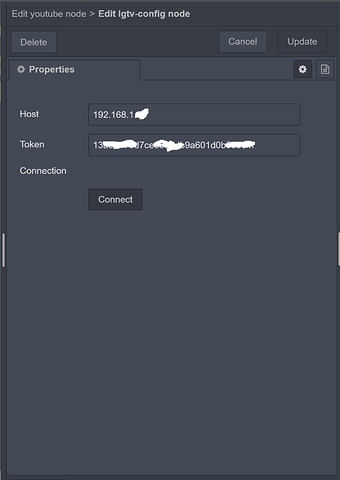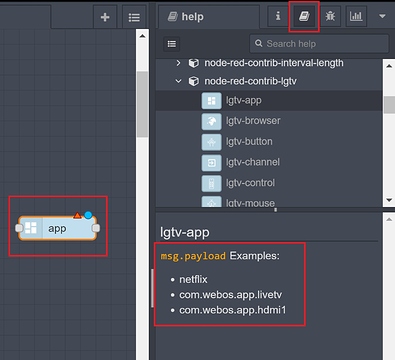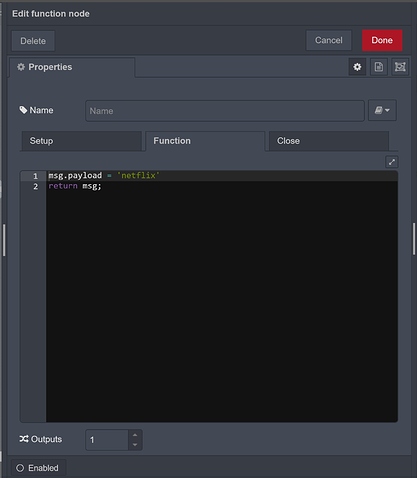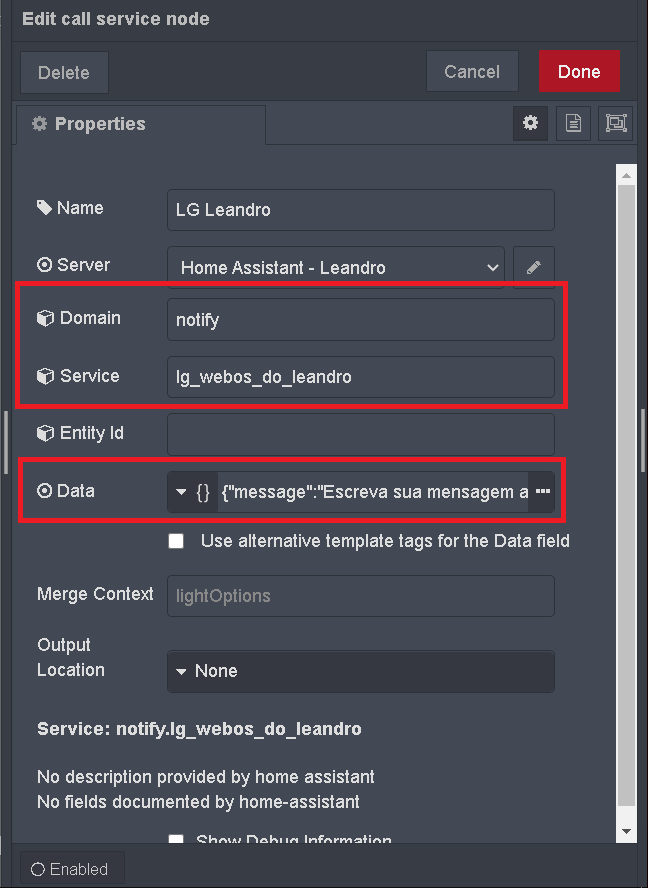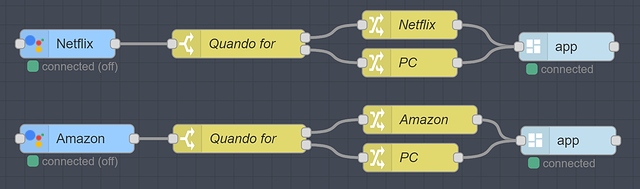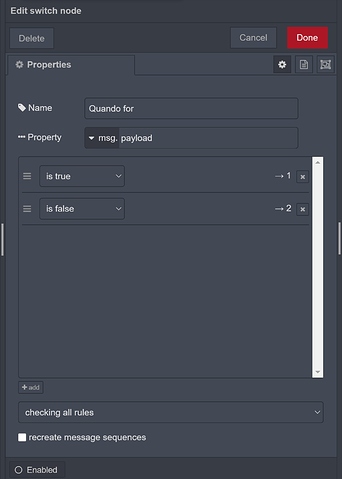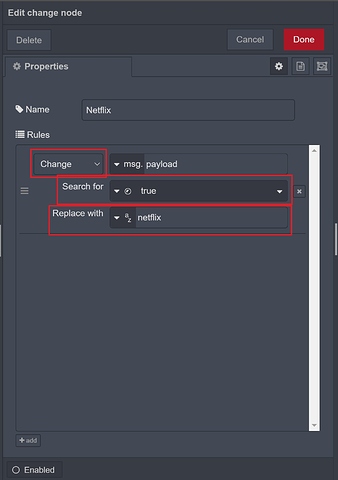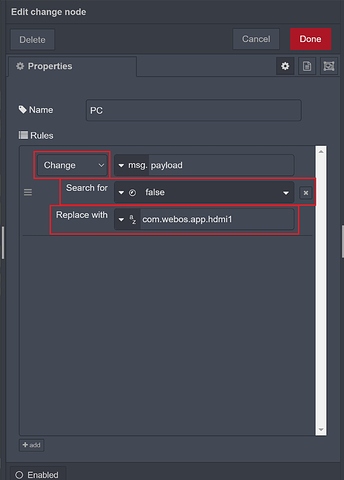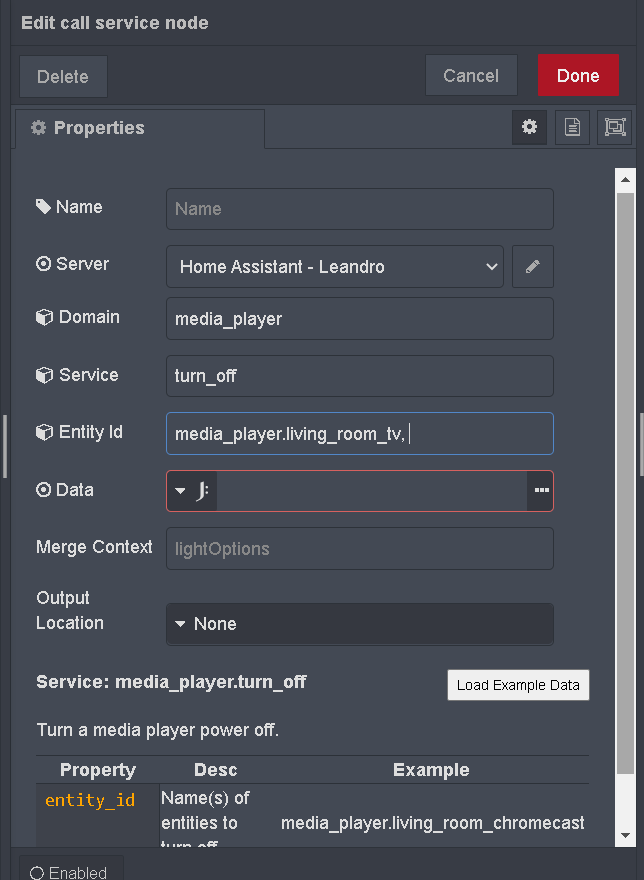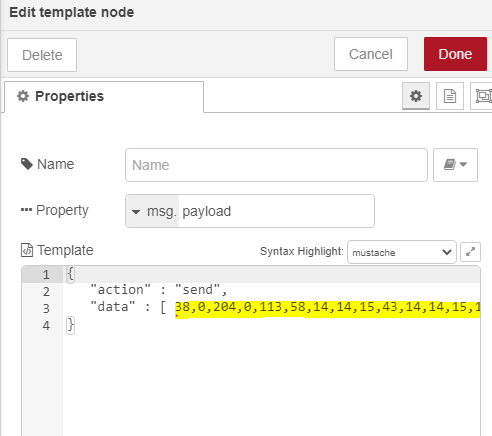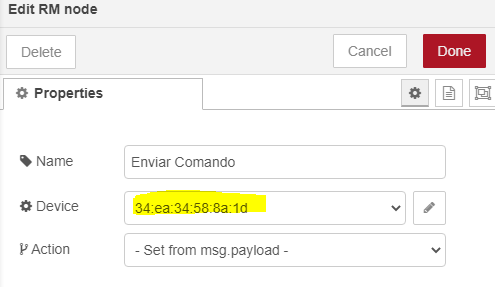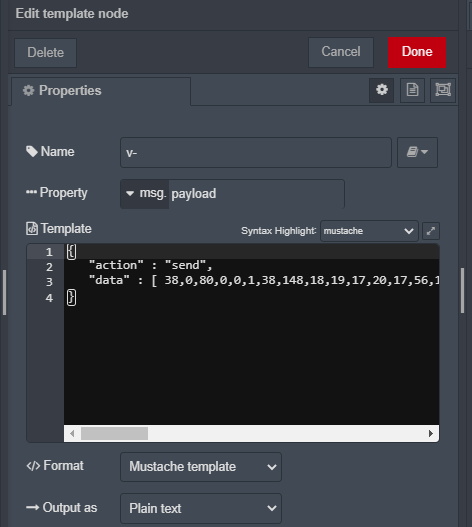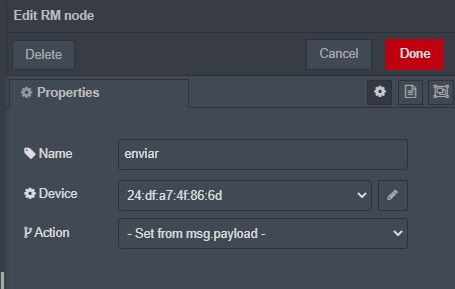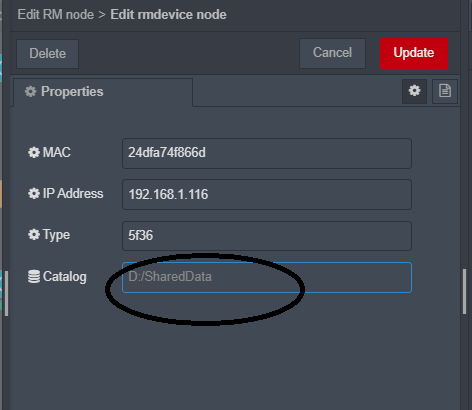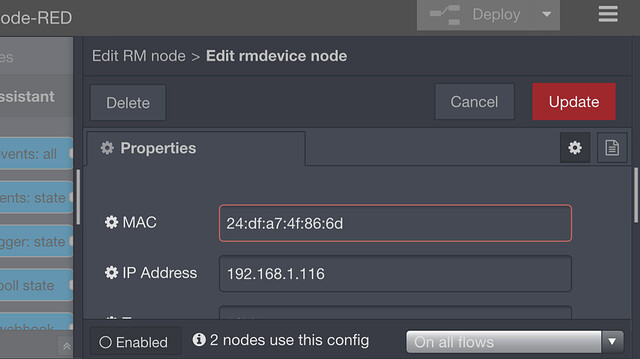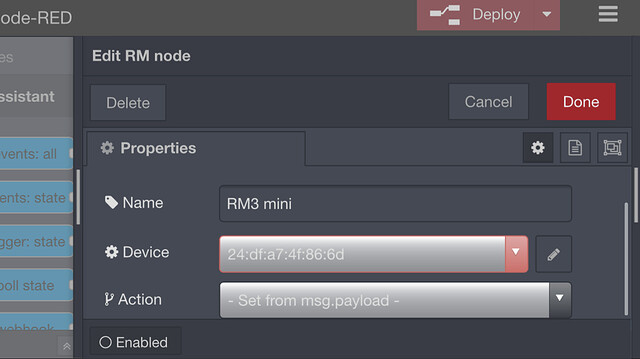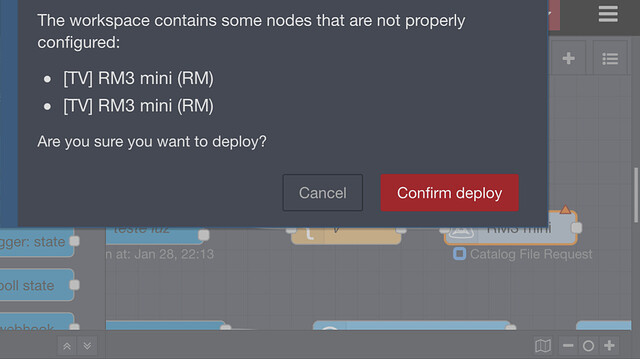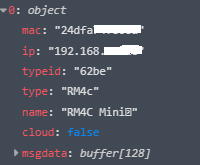Olá, gostaria de controlar a sua tv da LG com webOS usando o Node-red? Claro né! rs
Antes de tudo recomendo que leiam esse tutorial básico para aprenderem como configurar os nodes no node-red:
Então primeiro você deve adicionar a sua tv ao Home-Assistant seguindo a documentação oficial:
Como já adicionou sua televisão ao Home Assistant, tem na sua mão o ip dela. Guarde esse ip que vamos precisar (caso não saiba onde achar o ip, olhe no seu roteador, lá aparece o ip da televisão).
Agora vamos para o Node-red!
No Node-red clique no menu no canto da direita a cima e vá em Manage palette.
Clique em Install e escreva lg para procurar “node-red-contrib-lgtv” e clique em install (no meu caso já está instalado rs). Os nodes necessários para controlar sua tv vão ser instalados!
Com os nodes instalados, vai aparecer uma nova aba da lgtv.
Agora vamos adicionar a sua televisão ao Node-red! Pegue o node “app”, dentro dele clique no lápis para adicionar sua televisão!
Em Host coloque o ip da sua televisão e clique em Connect!
Na sua televisão vai aparecer uma mensagem confirmando a conexão com o Node-red! Clique em sim!
Vai aparecer Token e clique em Add! Pronto, seu Node-red vai estar configurado para usar sua LG webOS.
Mas e agora, como vamos usar os nodes para controlar a tv? No próprio node tem uma explicação de como funciona os comandos para a televisão. Com um node da lgtv selecionado vamos na aba de exibição “help”, embaixo vai aparecer como deve ser o “msg.payload” para aquele node.
Por exemplo: No node app a “msg.payload” é “netflix” para abrir o app netflix na televisão, “com.webos.app.livetv” para mudar para os canais de televisão ou “com.webos.app.hdmi1” para mudar para a entrada hdmi1 da televisão. O comando para o Amazon Prime Video é “amazon”.
Sabendo disso, como vamos usar? O “msg.payload” podemos usar com o node function ou outro node que podemos trocar a mensagem payload pela mensagem desajada como netflix ou o comando para a tv.
Por exemplo: vamos criar esse flow para abrir o app da netflix na televisão.
Não vamos mexer no node inject, no node funcion vamos escrever msg.payload = ‘netflix’ (como vimos no exemplo de como deve ser a mensagem payload para o node app) e no node app deixe adicionada a sua televisão.
O node function vai ficar como abaixo!
Clique em Deploy para tudo funcionar e agora clique no quadradinho do node injection, vai perceber que a televisão vai mudar para o app da Netflix!
Pronto! Agora já está tudo configurado e funcionado, agora é usar sua imaginação para criar suas automações.
Para usar o pop-up de notificações da sua tv webOS, use um node call service e configure assim:
Em Data vai preencher assim:
{
"message": "Escreva sua mensagem aqui!"
}
Vai ficar assim na sua tv webOS:
É isso, um abraço!